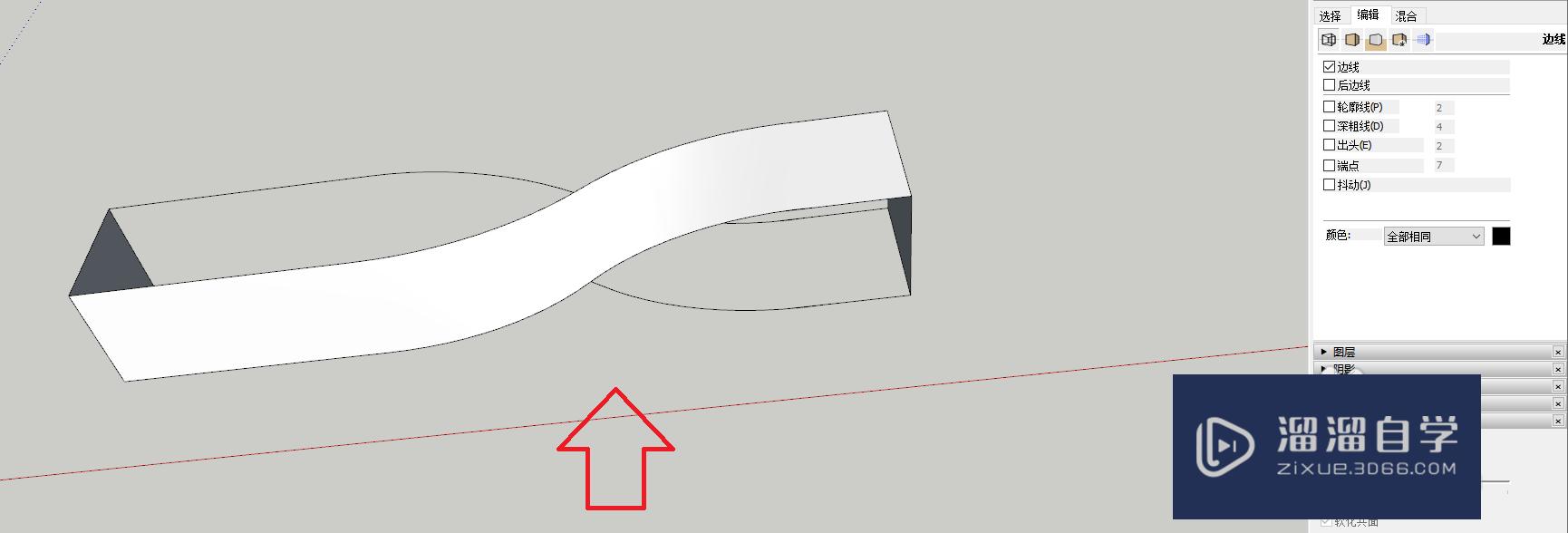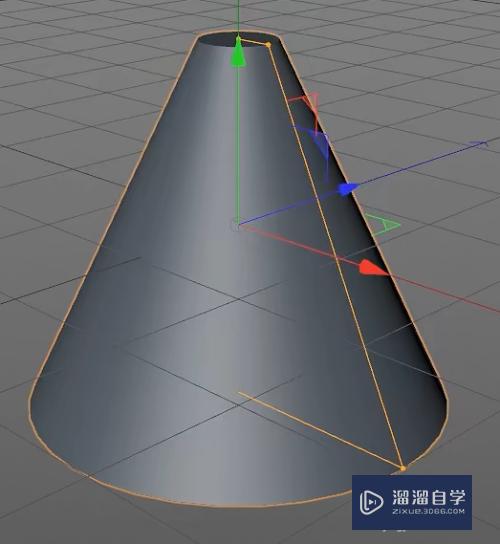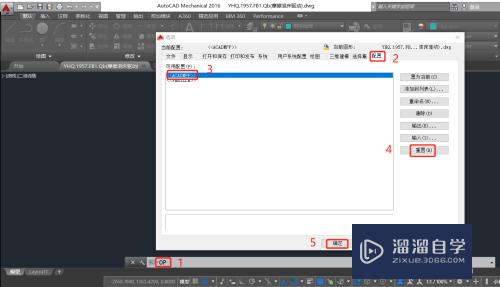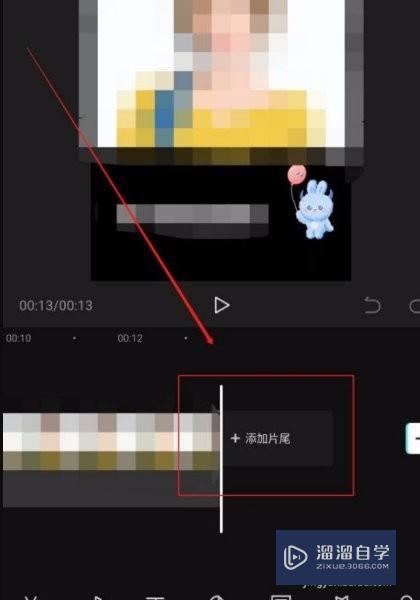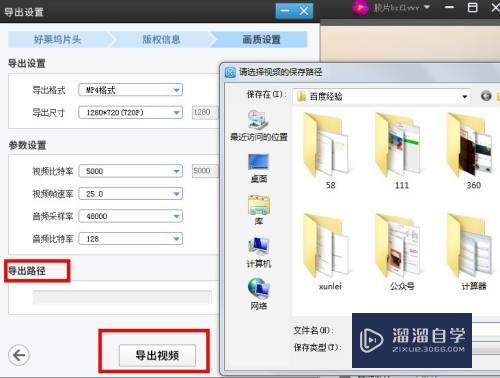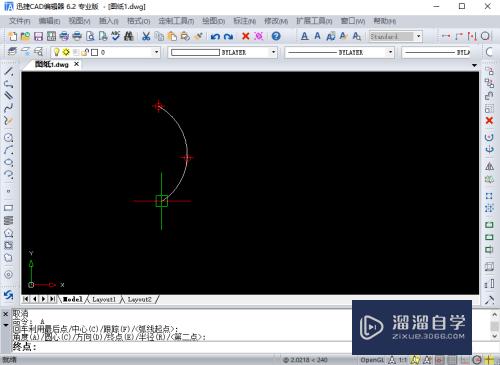天正CAD怎么绘制样条曲线(天正样条曲线怎么画)优质
天正CAD是一款常用的工程图纸设计软件。许多建筑图都是在天正CAD里面绘制。现在流行不规则建筑。所以曲线的使用必不可少。很多小伙伴不知道天正CAD怎么绘制样条曲线。那么来跟着下面教程学起来吧!
想了解更多的“CAD”相关内容吗?点击这里免费学习CAD课程>>
工具/软件
硬件型号:华为笔记本电脑MateBook 14s
系统版本:Windows7
所需软件:CAD2014
方法/步骤
第1步
打开CAD。在左侧编辑栏中找到样条曲线
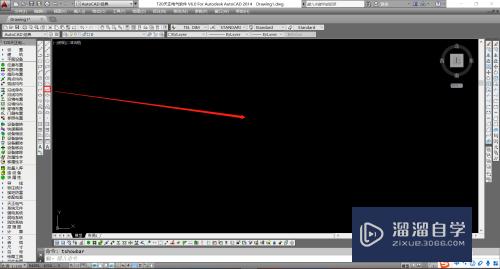
第2步
点击进入后。在空白图纸中确认两个基点
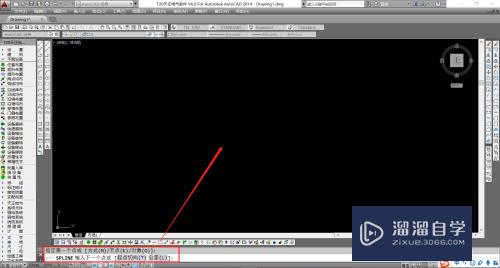
第3步
在两个点内画出一条曲线。可以使用鼠标移动来调整角度
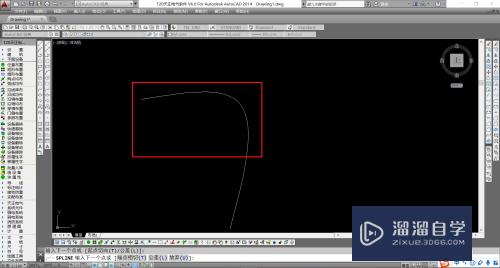
第4步
线条连接至起点进行闭合。单击右键即可生成一个圈
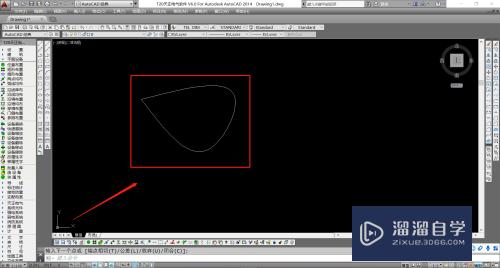
第5步
选中样条曲线。点击三角形点。可以选择拟合点和控制点
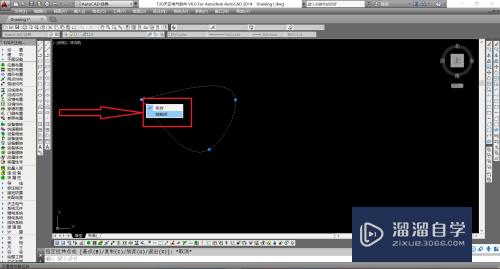
第6步
在样条曲线中。点击方形小点。可以增加控制小点

以上关于“天正CAD怎么绘制样条曲线(天正样条曲线怎么画)”的内容小渲今天就介绍到这里。希望这篇文章能够帮助到小伙伴们解决问题。如果觉得教程不详细的话。可以在本站搜索相关的教程学习哦!
更多精选教程文章推荐
以上是由资深渲染大师 小渲 整理编辑的,如果觉得对你有帮助,可以收藏或分享给身边的人
本文标题:天正CAD怎么绘制样条曲线(天正样条曲线怎么画)
本文地址:http://www.hszkedu.com/67556.html ,转载请注明来源:云渲染教程网
友情提示:本站内容均为网友发布,并不代表本站立场,如果本站的信息无意侵犯了您的版权,请联系我们及时处理,分享目的仅供大家学习与参考,不代表云渲染农场的立场!
本文地址:http://www.hszkedu.com/67556.html ,转载请注明来源:云渲染教程网
友情提示:本站内容均为网友发布,并不代表本站立场,如果本站的信息无意侵犯了您的版权,请联系我们及时处理,分享目的仅供大家学习与参考,不代表云渲染农场的立场!